MindManager画大曲线的方法
时间:2023-04-20 12:01:23作者:极光下载站人气:6
MindManager是一款思维导图软件,能够将文本之间的层次关系清晰直观的展示出来,并且其中的功能是很实用的,用户可以对其中的思维导图样式进行简单的设置,例如用户可以修改主题样式、主题形状或是主题的线条颜色等,总的来说能够很好的满足用户的需求,当用户在MindManager中制作思维导图时,想要将整体的线条样式进行更改,于是问到MindManager怎么设置图表的曲线风格的问题,这个问题其实很好解决,用户直接打开设置主题格式窗口来设置副主题布局的线条样式即可解决问题,那么接下来就让小编来向大家一下MindManager设置图表曲线风格的方法步骤吧,希望用户能够从中获取到有用的经验。
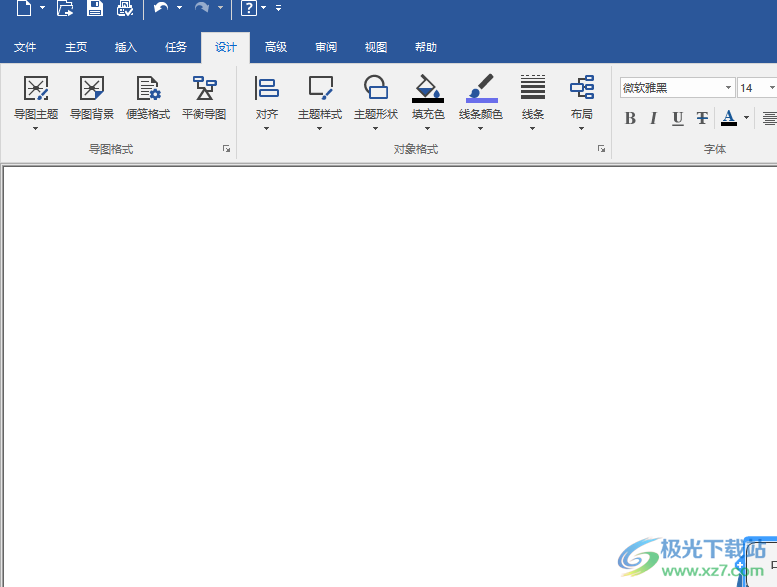
方法步骤
1.用户在电脑桌面上打开MindManager,并来到图表的制作页面上
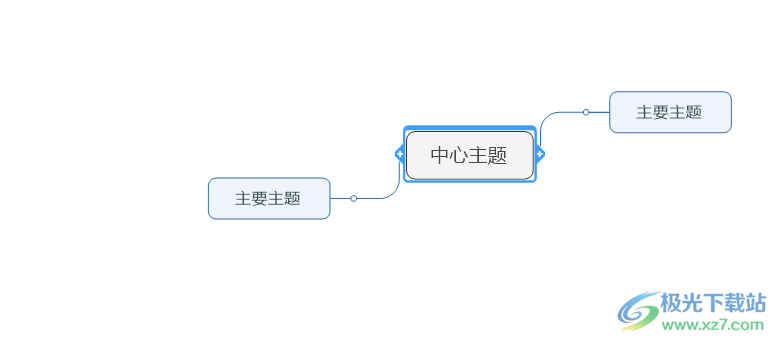
2.用户用鼠标右键点击,在弹出来的右键菜单中,用户选择其中的的设置主题格式选项
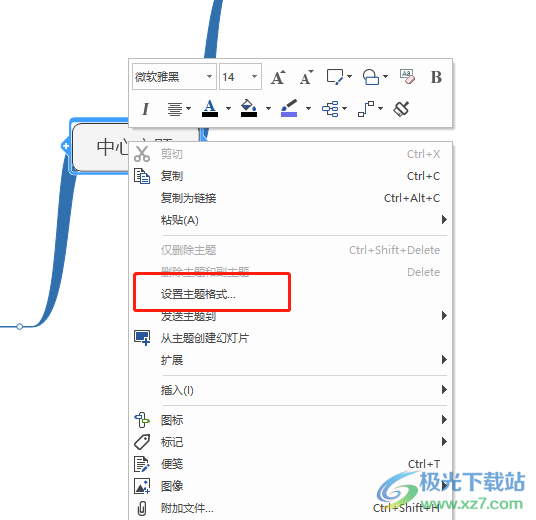
3.这时在打开的设置主题格式窗口中,用户需要将选项卡切换到副主题布局选项卡上
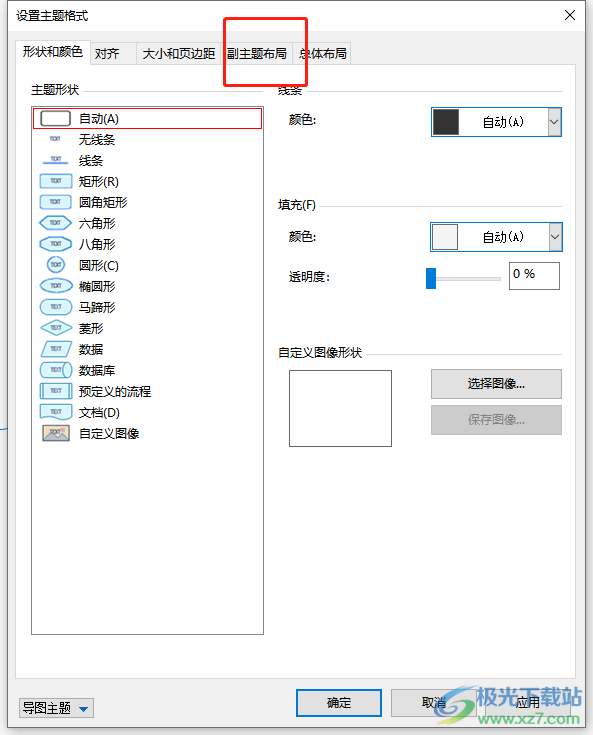
4.随后用户可以在下方看到显示出来的线条样式板块,用户选择其中的曲线选项
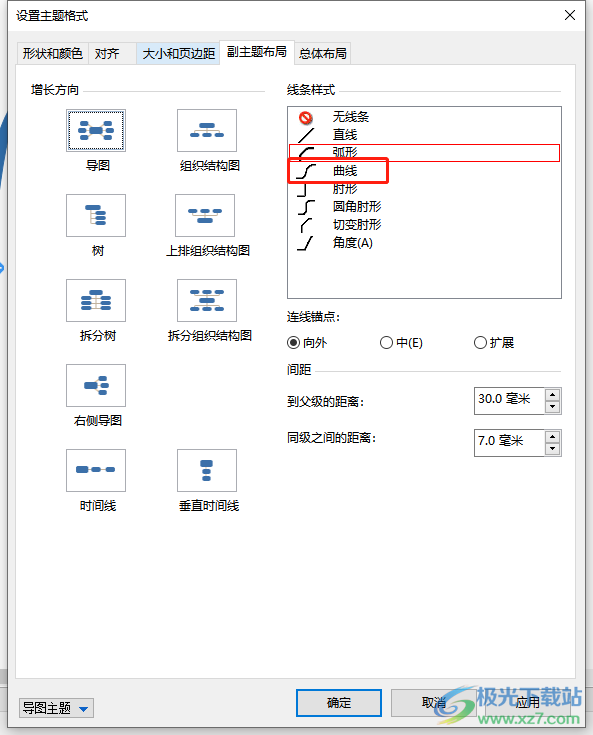
5.然后用户将选项卡切换到总体布局选项卡上,并在下方的高级布局板块中来设置主要主题行宽和主要主题间距,将其滑块拉至最大

6.用户按下确定按钮,回到编辑页面上,就会看到图表的线条已经成功设置为曲线了

以上就是小编对用户提出问题整理出来的方法步骤,用户从中知道了操作过程为右击图表——设置主题格式——副主题布局——曲线——总体布局——设置高级布局——确定这几步,方法简单易懂,感兴趣的用户可以跟着小编的教程操作起来。

大小:1.00 MB版本:v2.1.7.4 汉化版环境:WinAll, WinXP, Win7, Win10
- 进入下载

网友评论